icem-cfd 四面体网格模块tetra介绍
门主ICEM非结构网格1--四面体网格
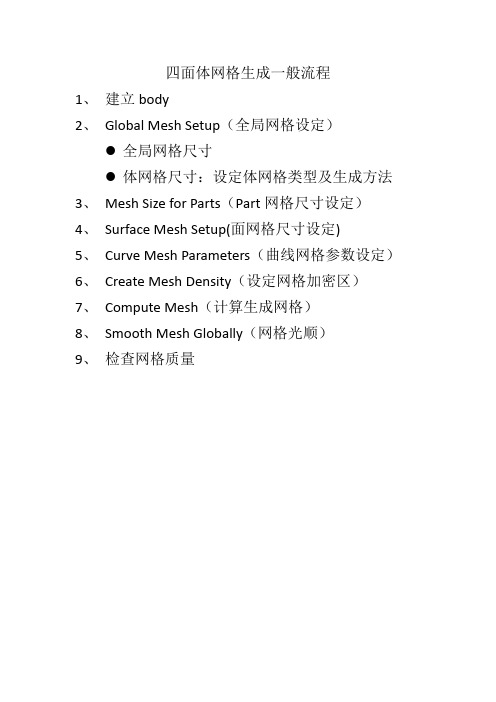
四面体网格生成一般流程1、建立body2、Global Mesh Setup(全局网格设定)●全局网格尺寸●体网格尺寸:设定体网格类型及生成方法3、Mesh Size for Parts(Part网格尺寸设定)4、Surface Mesh Setup(面网格尺寸设定)5、Curve Mesh Parameters(曲线网格参数设定)6、Create Mesh Density(设定网格加密区)7、Compute Mesh(计算生成网格)8、Smooth Mesh Globally(网格光顺)9、检查网格质量示例1、运动体倾斜入水几何模型如下图所示步骤1建立body选择介于运动体与大圆柱之间屏幕的任意两个位置,单击中键确定。
(说明:在想要生成非结构网格的计算域建立Body,ICEM会根据这个点搜索包围它的最小闭合区域作为一个计算域。
)步骤2 定义全局网格尺寸本例中定义为32(说明:1、最大网格尺寸最好取值为2的指数幂(帮助文档建议)2、实际网格生成的最大尺寸等于Scale factor与Max element的乘积)步骤3 定义网格类型及生成方法选择网格类型Tetra/Mixed,生成方法为Robust(Octree)。
(说明:1、Tetra/Mixed默认情况下生成四面体网格,通过设定可以创建三棱柱边界层网格(Prism),也可以生成以六面体为主的体网格(Hexcore)2、Robust(Octree)方法使用八叉树方法生成四面体网格,是一种自上而下的网格生成方法,即先生成体网格,后生成面网格。
一般保持默认。
)步骤4 定义Part网格尺寸本例中将弹体表面分别定义为三个part,最大网格尺寸分别定义为2、2、1。
(说明;由于本例中Part所定义的内容即为面,所以省略下一步的“表面网格设定”)步骤..5 .建立加密区.....本例中运动体尾部和头部X方向坐标分别为160、200,半径为4,要对运动体周围进行加密。
ICEM-CFD 四面体网格模块tetra介绍

z 运行Tetra网格器 z 运行Cutter
z 运行Smoother z 运行Coarsener
从ICEM CFD GUI中运行, 网格菜单
Tetra 11
2 July 2008
感谢使用富静技术整理的学习资料,更多精彩请点击 /shop/view_shop.htm
Tetra处理每个节点需要更多的 计算时间
Tetra 25
2 July 2008
感谢使用富静技术整理的学习资料,更多精彩请点击 /shop/view_shop.htm
感谢使用富静技术整理的学习资料,更多精彩请点击 /shop/view_shop.htm
ICEM CFD四面体网 格模块Tetra介绍
Tetra 学习资料,更多精彩请点击 /shop/view_shop.htm
Tetra程序综述
z 运行Tetra网格器
−产生未切割的区域
z 运行Cutter
−从材料点处实现填充( flood fill)
−产生切割区域
z 运行Smoother z 运行Coarsener
单独执行,可以交互模式 或批处理模式运行
Tetra 9
2 July 2008
感谢使用富静技术整理的学习资料,更多精彩请点击 /shop/view_shop.htm
Tetra 19
2 July 2008
感谢使用富静技术整理的学习资料,更多精彩请点击 /shop/view_shop.htm
机翼例子:网格参数
z 细化
− integer, number of cells in 360 degrees of an arc
Tetra 12
2 July 2008
第四节 ICEM-四面体网格

Inventory #002277
9/9/05
ANSYS ICEMCFD V10
C1-16
Natural Size – 网格细分
Refinement
– 沿圆上布置的网格数量 – 避免网格细分达到global minimum 这会造成网格数 量极其大
– 沿圆布置的网格数量达到 设定值后即停止增长 Prescribed size Natural size
Inventory #002277
9/9/05
ANSYS ICEMCFD V10
C1-21
从几何和部分表面网格生成网格
From Geometry and Surface Mesh
– 部分几何表面是三角形网格 – Octree 划分新网格,并于原部分 网格一致 – 可以在两个模型的公用界面保持 网格不变,两模型单独划分 – 可以对不修改的几何保持不变, 其他更改几何部分重新网格划分 – 选项: 同 From geometry 一样 • 需要选择 Existing Mesh Parts
Prescribed size Natural size (1/5th smaller)
Cells in Gap = 5
Inventory #002277
9/9/05
ANSYS ICEMCFD V10
C1-18
尝试 ValveNatural 练习
其他全局网格参数选项
定义 thin Cuts
– 避免薄的固体表面上网格大于厚度时容易在表面形成洞 – 可以通过分别定义固体上下两表面为两个part,并在定义框中选择 这两个part,完成ThinCut
– 要单独设定面或线的参数,
–
9/9/05
可先选Surface 或 Curve Mesh Size,再使用Part选择
ANSYS ICEM-CFD网格划分学习
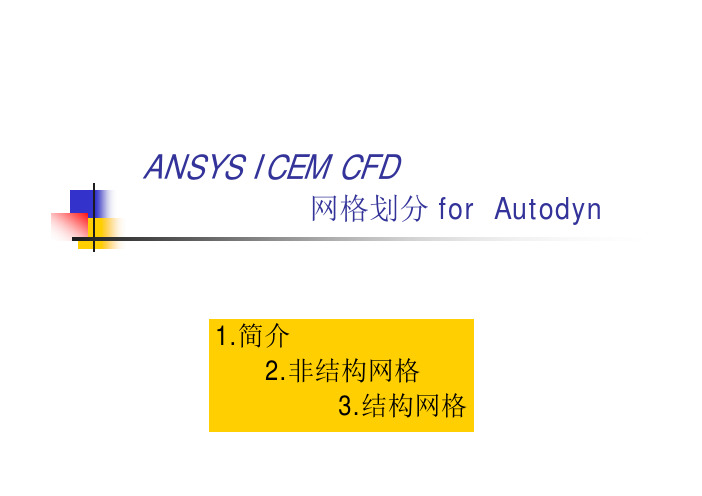
关键:统一索引
y/ j
索引
空间
索引 空间
x/i
结构网格的索引与合并
ICEM中 块的合并
Autodyn中 网格的合并
结构网格的索引与合并
索引空间
结构网格的索引与合并
详细步骤
1.准备几何模型(.X_T,.dwg等),建立工 作文件夹(路径及文件名全英文)。
2.启动软件,定位工作路径(File-Change )。 Working Directory
ANSYS ICEM CFD
网格划分 for Autodyn
1.简介 2.非结构网格 3.结构网格
简介
丰富的几何接口;Solidworks, AutoCAD, ProE, UG……
能输出网格到100多个求解器;
功能强大,能输出结构和非结构网格;
主窗口
修非构 网
改结造 格
几构块 修
何网
只适用于几何相关 Pactch depen层数
非结构体网格
设定线面网格参数值;
定义体区域(Geomerty-Creat Body-Material Point,选体上
两点,使其中心在体中);
生成网格,检查质量,修补网格;
Tetra/MixedRobust (Octree)
实体 Geometry
(主要操作对象)
|(辅助操作对象)
自上而下:块的雕刻
构造方法 自下而上:块的累加 综合运用
块:劈分/合并;删除;拉伸| 旋转;对称;平移
实体:简化
O grid;C grid; L grid
点:劈分/合并;移动;关联| 增加辅助点
线:造型;关联 面:劈分/合并;
Compute Mesh-Surface Mesh Only(可更
ICEM中的问题
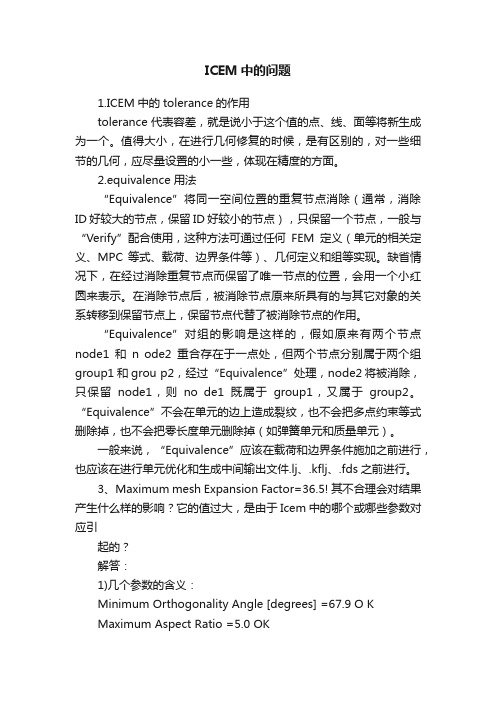
ICEM中的问题1.ICEM中的tolerance的作用tolerance代表容差,就是说小于这个值的点、线、面等将新生成为一个。
值得大小,在进行几何修复的时候,是有区别的,对一些细节的几何,应尽量设置的小一些,体现在精度的方面。
2.equivalence 用法“Equivalence”将同一空间位置的重复节点消除(通常,消除ID好较大的节点,保留ID好较小的节点),只保留一个节点,一般与“Verify”配合使用,这种方法可通过任何FEM定义(单元的相关定义、MPC 等式、载荷、边界条件等)、几何定义和组等实现。
缺省情况下,在经过消除重复节点而保留了唯一节点的位置,会用一个小红圆来表示。
在消除节点后,被消除节点原来所具有的与其它对象的关系转移到保留节点上,保留节点代替了被消除节点的作用。
“Equivalence”对组的影响是这样的,假如原来有两个节点node1和n ode2重合存在于一点处,但两个节点分别属于两个组group1和grou p2,经过“Equivalence”处理,node2将被消除,只保留node1,则no de1既属于group1,又属于group2。
“Equivalence”不会在单元的边上造成裂纹,也不会把多点约束等式删除掉,也不会把零长度单元删除掉(如弹簧单元和质量单元)。
一般来说,“Equivalence”应该在载荷和边界条件施加之前进行,也应该在进行单元优化和生成中间输出文件.lj、.kflj、.fds之前进行。
3、Maximum mesh Expansion Factor=36.5! 其不合理会对结果产生什么样的影响?它的值过大,是由于Icem中的哪个或哪些参数对应引起的?解答:1)几个参数的含义:Minimum Orthogonality Angle [degrees] =67.9 O KMaximum Aspect Ratio =5.0 OKMaximum Mesh Expansion Factor =36.5!●Minimum Orthogonality Angle:最小的网格正交角度,一般要求大于10度小于170度。
ICEM-CFD 曲面网格划分

Surface Meshing 8
2010年11月28日 星期日
Quad—— ——创建闭环 ICEM CFD Quad——创建闭环
Geometry, Loop, Create
− Screen select • 在所选曲线的基础上创建闭环 − From surfaces • 为所选择的一组曲面创建一个闭环 • Select by family (‘f ’ hotkey) is often useful − From each surface
Surface Meshing 10
2010年11月28日 星期日
Quad – Meshing to Existing Mesh
Mesh to existing mesh or combination of mesh and geometry
− Example: 2-D blower meshed in Hexa, housing meshed with Quad
Surface Meshing 4
2010年11月28日 星期日
三角网格到四边形网格的转化
将三角曲面网格转化为四边形曲面网格
− 菜单:Edit mesh, Change Type Tri->Quad
− 选项: • Quadrization On:
– All-Quad – Finer mesh results
Surface Meshing 11
2010年11月28日 星期日
Quad——为所选单元重新划分网格 Quad——为所选单元重新划分网格 ——
要提高局部网格质量,我们可以为所选单元重 新划分网格
Surface Meshing 12
2010年11月28日 星期日
ICEM-CFD 四面体网格模块tetra介绍

z Use batch mode with ‘clean’ geometry
− no leakage expected
z 交互模式允许用户察看和修复问题
− 如果Tetra找到封闭体,Tetra就会显示曲面网格 − leakage indicated when a jagged line appears in display
Tetra 20
2 July 2008
感谢使用富静技术整理的学习资料,更多精彩请点击 /shop/view_shop.htm
自然尺寸和细化
z Example, two rods in close proximity z 网格参数::
− 在每个实体上指定当地尺寸 • This is ‘reference size’ times the ‘size’ specified on curves and surfaces
Tetra 3
2 July 2008
感谢使用富静技术整理的学习资料,更多精彩请点击 /shop/view_shop.htm
所有程序综述
z 创建或读入几何图形 z 将实体分配到几何图形数据库 z 定义网格全局尺寸和在所选实体上的尺寸 z 产生网格 z 提高网格质量(光滑,等) z 输出到分析软件
2 July 2008
感谢使用富静技术整理的学习资料,更多精彩请点击 /shop/view_shop.htm
使用点和曲线,例子
角上的点
Result with points and curves
边缘和曲面上的曲线
Tetra 7
Result without points and curves
球和立方体的例子
ICEM CFD教程

ICEM CFD教程四面体网格⏹对于复杂外形,ICEM CFD Tetra具有如下优点:✓根据用户事先规定一些关键的点和曲线基于8叉树算法的网格生成,生成速度快,大约为1500 cells/second✓无需表面的三角形划分,直接生成体网格✓四面体网格能够合并到混合网格中,并实施平滑操作✓单独区域的粗化和细化✓ICEM CFD的CAD(CATIA V4, UG, ProE, IGES, and ParaSolid, etc)接口,保留有CAD几何模型的参数化描述,网格可以在修改过的几何模型上重新生成这是生成的燃烧室四面体网格,共有660万网格,生成时间约为50分钟⏹八叉树算法Tetra网格生成是基于如下的空间划分算法:这种算法需要的区域保证必要的网格密度,但是为了快速计算尽量采用大的单元。
1.在几何模型的曲线和表面上规定网格尺寸2.构造一个初始单元来包围整个几何模型3.单元被不断细分来达到最大网格尺寸(每个维的尺寸按照1/2分割,对于三维就是1/8)4.均一化网格来消除悬挂网格现象5.构造出最初的最大尺寸单元网格来包围整个模型6.节点调整以匹配几何模型形状7.剔除材料外的单元8.进一步细分单元以满足规定的网格尺寸要求9.通过节点的合并、移动、交换和删除进行网格平滑,节点大小位于最大和最小网格尺寸之间⏹ 非结构化网格的一般步骤1. 输入几何或者网格所有几何实体,包括曲线、表面和点都放在part 中。
通过part 用户可以迅速打开/关掉所有实体,用不同颜色区分,分配网格,应用不同的边界条件。
几何被收录到通用几何文件.tin 中,.tin 文件可以被ANSYS ICEM CFD’s 所有模块1.1输入几何体Import Geometry✓ 第三方接口文件:ParaSolid 、STEP 、IGES 、DWG 、GEMS 、ACIS …✓ 直接接口:Catia 、Unigraphics 、Pro/E 、SolidWorks 、I-deas… 几何变化网格可以直接随之变化导入几何体之后,ICEM 自动生成B-spline 曲线和曲面,并在预先规定的点上设置顶点。
ICEM总结(5篇)
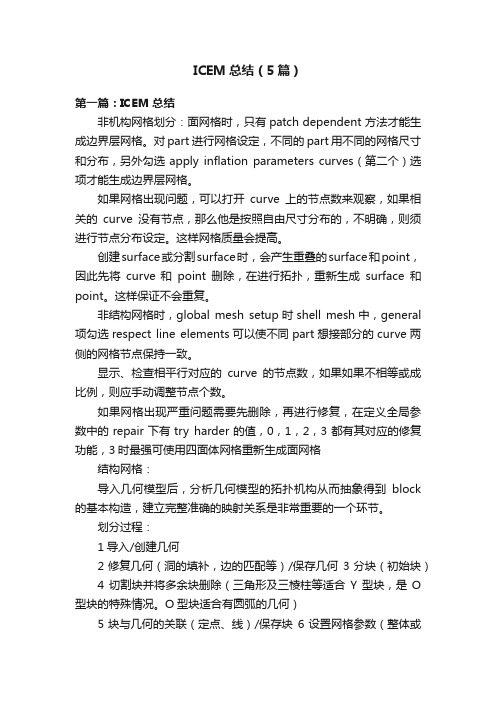
ICEM总结(5篇)第一篇:ICEM总结非机构网格划分:面网格时,只有patch dependent 方法才能生成边界层网格。
对part 进行网格设定,不同的part用不同的网格尺寸和分布,另外勾选apply inflation parameters curves(第二个)选项才能生成边界层网格。
如果网格出现问题,可以打开curve上的节点数来观察,如果相关的curve没有节点,那么他是按照自由尺寸分布的,不明确,则须进行节点分布设定。
这样网格质量会提高。
创建surface或分割surface时,会产生重叠的surface和point,因此先将curve 和point删除,在进行拓扑,重新生成surface和point。
这样保证不会重复。
非结构网格时,global mesh setup时shell mesh中,general 项勾选respect line elements可以使不同part想接部分的curve两侧的网格节点保持一致。
显示、检查相平行对应的curve的节点数,如果如果不相等或成比例,则应手动调整节点个数。
如果网格出现严重问题需要先删除,再进行修复,在定义全局参数中的repair下有try harder的值,0,1,2,3都有其对应的修复功能,3时最强可使用四面体网格重新生成面网格结构网格:导入几何模型后,分析几何模型的拓扑机构从而抽象得到block 的基本构造,建立完整准确的映射关系是非常重要的一个环节。
划分过程:1导入/创建几何2修复几何(洞的填补,边的匹配等)/保存几何3分块(初始块)4切割块并将多余块删除(三角形及三棱柱等适合Y型块,是O 型块的特殊情况。
O型块适合有圆弧的几何)5块与几何的关联(定点、线)/保存块6设置网格参数(整体或局部,线参数)7网格预览,质量查看(六面体网格一般用2*2*2,及angle)8生成网格文件/保存网格文件 9选择求解器、导入网格。
拓扑时:红线代表两个表面交汇线(希望的到的线),黄色代表这个边是独立的面所拥有的,蓝色表示三个或更多的表面所共有的边,绿色表示与表面无关的边(通常要删除)。
ICEMCFD
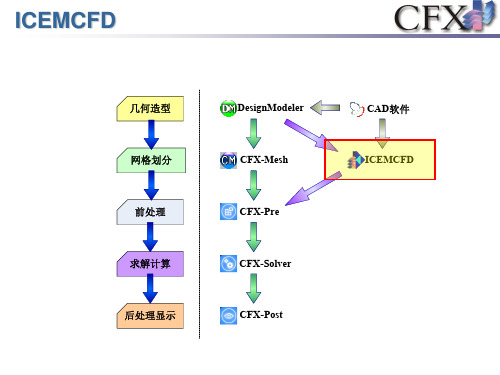
基本功能
模型接口 几何功能 网格划分
网格编辑
网格类型:四面体(Tet) 三棱柱(Prism) 六面体(Hexa) 金字塔(Pyramid) O-形网格技术(O-grid) 自动六面体…… 网格工具:网格信息预报 网格装配工具 网格拖动工具
基本功能
模型接口 几何功能 网格划分
四面体(Tet)网格
网格编辑
网格信息预报网格装配工具网格拖动工具基本功能模型接口几何功能网格划分网格编辑四面体tet网格基本功能模型接口几何功能网格划分网格编辑三棱柱prism网格基本功能模型接口几何功能网格划分网格编辑六面体hexa网格基本功能模型接口几何功能网格划分网格编辑ogrid基本功能模型接口几何功能网格划分网格编辑网格质量检查多种评价方式网格修补及光顺增删网格自动smooth缝合边界等网格变换平移旋转镜面缩放网格劈分细化网格节点编辑网格类型转换triquadtetra网格自动划分导入几何模型创建实体body与边界part指定网格尺寸生成网格并导出软件界面介绍icemcfd51icemcfd51划分步骤导入cad文件修整模型根据模型创建实体body根据表面创建边界part指定全局网格尺寸划分tet网格网格光顺指定prism网格尺寸指定cfdcae软件指定输出文件tet网格划分导入几何模型创建实体边界指定网格尺寸生成网格导出tet网格划分导入cad文件tet网格划分导入几何模型创建实体边界指定网格尺寸生成网格导出修整模型创建实体tet网格划分导入几何模型创建实体边界指定网格尺寸生成网格导出创建边界tet网格划分导入几何模型创建实体边界指定网格尺寸生成网格导出指定全局网格尺寸tet网格划分导入几何模型创建实体边界指定网格尺寸生成网格导出划分tet网格tet网格划分导入几何模型创建实体边界指定网格尺寸生成网格导出网格光顺tet网格划分导入几何模型创建实体边界指定网格尺寸生成网格导出指定prism网格尺寸tet网格划分导入几何模型创建实体边界指定网格尺寸生成网格导出网格划分结果tet网格划分导入几何模型创建实体边界指定网格尺寸生成网格导出指定cfdcae软件tet网格划分导入几何模型创建实体边界指定网格尺寸生成网格导出指定输出文件tet网格划分导入几何模型创建实体边界指定网格尺寸生成网格导出tetra网格自动划分导入几何模型创建实体body与边界part指定网格尺寸生成网格并导出软件界面介绍icemcfd51icemcfd51软件界面介绍软件界面介绍软件界面介绍meshblockingeditmeshoutputgeometry
ICEM CFD混合网格

ICEM CFD中合并多个网格对于结构十分复杂的几何模型,若能够将几何体分割成多个部分由多人分别进行网格划分,生成网格后能够对网格进行组装,这恐怕是很多人梦寐以求的功能了。
其实很多前处理软件都具有此功能。
今天要说的是如何在ICEM CFD中实现此功能。
为了简单起见,这里用一个非常简单的模型进行演示。
当然复杂的模型的处理方式也是相同的。
我们要处理的几何模型如图1所示。
一个L型整体块被切割成3份。
分别导出为3个不同的几何文件。
按图中标示的顺序分别导出为1.x_t,2.x_t,3.x_t,当然其他的格式也无妨。
但是最好是在同一个体上进行切割,否则网格组装的过程中会存在定位的问题。
同一个体上切割的几何则不会存在几何坐标定位的问题。
图1 原始几何图2 几何1生成的网格图3 保存网格1、将几何1.x_t导入到ICEM CFD中进行网格划分。
注意千万保证单位的一致,切记。
这里是一个长方体,网格划分方法就不多说了。
预览网格如图2所示。
选择菜单File > Mesh > Load From Blocking生成网格。
2、保存网格。
选择File > Mesh >Save Mesh As…,我们这里保存已生成的网格为1.uns,后面组装的时候要用到此文件。
3、按照相同的步骤对模型2与模型3进行网格文件,同时保存网格文件为2.uns与3.uns。
图4 模型2的网格图5 模型3的网格4、网格组装先导入1.uns,点击菜单File > Mesh >Open Mesh…,选择第2步保存的网格文件1.uns,导入模型1的网格。
以同样的菜单,选择2.uns,会弹出对话框如图6所示。
注意此时选择Merge,否则如果选择Replace的话,则只会导入模型2的网格,将模型1的网格替换掉,这不是我们想要的。
接下来我们以相同的步骤导入3.uns,同样选择Merge。
导入后网格如图7所示。
图6 对话框图7 全部倒入后的模型5、导出网格以常规方式导出网格。
ICEM万能网格方法介绍

ICEM万能⽹格⽅法介绍ICEM万能⽹格⽅法众所周知,ICEM CFD以其强⼤的⽹格划分能⼒闻名于世,同其他类似⽹格划分软件⼀样,ICEM提供了结构⽹格和⾮结构⽹格划分功能。
结构⽹格质量⼀般较⾼,有利于提⾼数值分析精度,但是对于过于复杂的⼏何体,其缺点也是显⽽易见的:需要耗费⼤量⼈⼒思考块的划分⽅式,且经常造成局部⽹格质量偏低的局⾯。
⽽⾮结构⽹格因其快速、智能化划分⽅式获得了⼈们的青睐,但其⽹格形式⼀般呈四⾯体或三⾓形,不易于流动⽅向垂直,进⽽经常造成数值扩散。
那么有没有更好的⽹格划分⽅式,能够将结构⽹格和⾮结构⽹格的优点结合在⼀起,既能⼜快⼜好的⽣成⽹格、⼜提⾼计算精度呢?答案是肯定的。
CFD资料专营店⽼板在研究所搞数值计算多年,对于⽹格划分更是⾮常熟悉,在这⾥总结了ICEM CFD 中两种核⼼技术----六⾯体核⼼⽹格和混合⽹格技术的使⽤⽅法,这两种办法可以说适⽤于所有复杂⼏何体,是万能的!希望能够为因⼏何结构过于复杂、苦于⽆法做出较⾼质量结构⽹格、却⼜不想使⽤⾮结构⽹格的同仁们提供新的思路,帮你们打通⽹格难关!⼀、六⾯体核⼼⽹格技术ICEM CFD中有⼀种新技术,即六⾯体核⼼⽹格技术,其原理是⾸先⽣成四⾯体⽹格,然后通过先进算法,将⼤部分区域内的四⾯体⽹格破碎、整合成六⾯体⽹格,只有在⼏何⾮常复杂或者边缘地带才会保留四⾯体⽹格。
这样⽣成的⽹格集合了四⾯体⽹格和六⾯体⽹格的优势,既节省时间;因为⼤部分区域是结构⽹格、完全可以与流动⽅向垂直,因⽽能够保证计算精度。
除此之外,六⾯体核⼼⽹格还能在四⾯体⽹格的基础上减少约60%-80%的⽹格数量,⾮常有利于充分利⽤计算机资源,加快计算时间。
效果如图所⽰:(图1)未使⽤六⾯体核⼼⽹格技术的⽹格截⾯(图2)使⽤六⾯体核⼼⽹格技术后的⽹格截⾯操作过程和过程讲解请见⽂件夹“六⾯体核⼼⽹格范例1”及“六⾯体核⼼⽹格范例2”。
⼆、混合⽹格技术对于⼀些⼯程或学术问题,⼏何具有如下特征:部分区域⾮常规则、简单,适合使⽤结构⽹格划分;另外的区域⼏何形状很复杂,使⽤⾮结构⽹格划分更容易。
ICEM_CFD_关于-网格编辑方法

• 用户选择标准及执行光滑的迭代步数
ICEMCFD/AI*Environment 5.0
11
网格光滑
2020/5/25
• Criterion 标准 – 光滑器这些标准为基础以改进 – 具体参见在线标准
• Smooth Mesh Type: 光滑类型 – 光滑器以不同Type的网格单元为目标 • Smooth; 此单元类型被光滑,相应数据显示在直方图 中. • Freeze:在光滑过程中节点固定不动并且单元不在直方 图中显示 • Float: 节点可以沿附近光滑后的单元移动, 但并未优化 . 分配给质量不重要的单元,不在直方图中显示 – 使用例子; 光滑四面体网格时Freeze Prisms 和 Pyramids. 三角形网格 float.
• Distortion 扭曲
• Aspect Ratio 纵横比 • Skew 歪斜 • Surface Deviation 曲面偏差
• Max Warp 最大歪 曲
• Min Edge 最小边
• 使用Custom Quality, 可能得到 大于 1的网格质量 值.
• 青蓝色单元的网格 单元质量值大于 custom quality (定制质量)标准
– 粗糙的网格体在厚度上只有一个网格单元
– 对于突出物, Split Spanning Edges 保证体积 内部的节点
2020/5/25
ICEMCFD/AI*Environment 5.0
19
网格修复
2020/5/25
Move Nodes: 移动节点 热键: m
– 选择节点并移动鼠标
• 映射到指定的位置的节点无法移动
ICEMCFD/AI*Environment 5.0
Ansys 第六节 ICEM实例-四面体网格生成

ValveNatural 阀
ICEM CFD 10.0
打开工程
• • • • • 打开原先创建的工程
– ValveParams.prj
#1
Workshop
#2
原先的相关设定及文件将随工程一起载入 不载入网格Unload the mesh
– File -> Mesh -Байду номын сангаас Close Mesh
– – – – – – –
#4
#5
#6
根据这些设定,只要最小尺寸大于1,用至少12个单元描述任何孔hole特征,用3 个单元跨越缝隙gap
#7
9/9/05
ANSYS ICEMCFD V10
Inventory #002277 C3-3
四面体网格划分
#1
Workshop
#2
基于几何划分四面体网格
– –
#3
Mesh -> Volume Meshing -> Tetra -> From geometry Press Apply 选择Yes to run with autosizing File -> Save Project as -> ValveNatural
– –
保存工程
#4
在近阀处,3 Cells in gap leads to refinement
9/9/05 ANSYS ICEMCFD V10 Inventory #002277 C3-4
剖面视图Cutplane
剖面视图
– – – 鼠标右击模型树Mesh ,激活Cut plane 调节 Fraction Value 为 0.875 并显示视 图 激活 Volumes 体网格可见
ICEM_CFD_网格划分入门
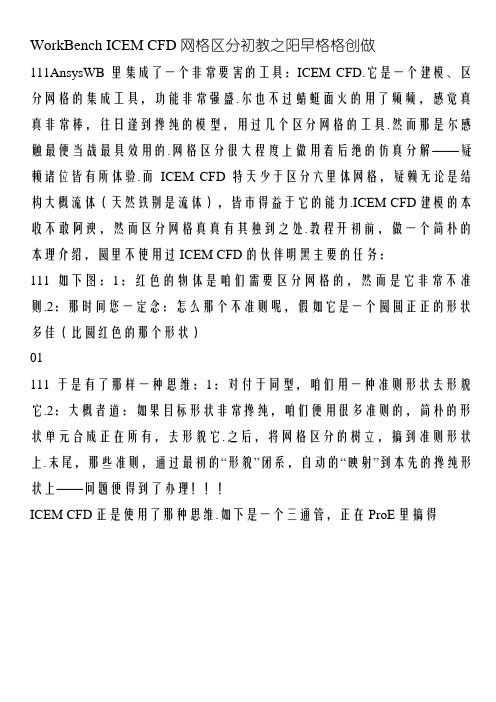
WorkBench ICEM CFD 网格区分初教之阳早格格创做111AnsysWB里集成了一个非常要害的工具:ICEM CFD.它是一个建模、区分网格的集成工具,功能非常强盛.尔也不过蜻蜓面火的用了频频,感觉真真非常棒,往日逢到搀纯的模型,用过几个区分网格的工具.然而那是尔感触最便当战最具效用的.网格区分很大程度上做用着后绝的仿真分解——疑赖诸位皆有所体验.而ICEM CFD特天少于区分六里体网格,疑赖无论是结构大概流体(天然铁别是流体),皆市得益于它的能力.ICEM CFD建模的本收不敢阿谀,然而区分网格真真有其独到之处.教程开初前,做一个简朴的本理介绍,圆里不使用过ICEM CFD的伙伴明黑主要的任务:111如下图:1:红色的物体是咱们需要区分网格的,然而是它非常不准则.2:那时间您一定念:怎么那个不准则呢,假如它是一个圆圆正正的形状多佳(比圆红色的那个形状)01111于是有了那样一种思维:1:对付于同型,咱们用一种准则形状去形貌它.2:大概者道:如果目标形状非常搀纯,咱们便用很多准则的,简朴的形状单元合成正在所有,去形貌它.之后,将网格区分的树立,搞到准则形状上.末尾,那些准则,通过最初的“形貌”闭系,自动的“映射”到本先的搀纯形状上——问题便得到了办理!!!ICEM CFD正是使用了那种思维.如下是一个三通管,正在ProE里搞得02正在ProE内里间接开用WB加进WB后,采用如下图:03111如下:1:代表处事空间里的真体2:代表某真体的子真体,不妨统造它们的开闭状态3:统造隐现的场合04底下需要创造一个Body真体那个真体代表了真正在的物体.那个真正在的物体的形状由咱们导进的形状去定义.——咱们导进的形状本去不是真正在的真体.那个观念要收会.然而是以后基础上不会对付那个真正在的真体做什么支配.那种处理办法主假如为处事空间内有多个物体的时间准备的.051:面打“创造Body”2、3:面选那二个面4:于是创造出一个喊“Body”的真体支配中,左键采用,中键确认,左键完毕并退出——类似的支配要收很多场合用到,要多训练,以后便不特天证明黑06底下需要创造咱们最需要的物品:那个“准则的形状”ICEM CFD里,那个真体喊 Block不妨如下办法创造之:07注意到咱们当前多了一个乌框,怎么样,够准则吧?呵呵,开个玩笑.还必须对付那个乌框举止需要的“裁剪”之后才搞用去“形貌”咱们的目标真体0809建剪Block真体的第一步是一个益智的处事:咱们无妨简朴画造一下战术:果为咱们的本量物体像一个变形的“T”形,果此,无妨便用“T”去变形.末尾要死存的部分用圆圈表示,不要得部分用“X”.如下图:10如图:1:采用“Split”工具2:使用默认的第一个要收3:采用“选线”按钮4:正在Block的乌线上采用,并“切”出一条乌线.5、6、7、8、9:以此类推.11末尾的截止该当类似下图121:采用“Delete Block”2:采用“采用Block”按钮3:简略不需要的部分.13得到类似的图形:14开初安排面的位子:1:采用“Move 顶面”2:采用默认要收3:采用“多选”——补充一个,咱们背去使用Y背视图!5:将Y牢固掉4:采用“采用面工具”6:之后安排Block的顶面,到类似下图的位子15注意到正在每个Pip的直处,Block与Pip不克不迭很佳的揭合,那是果为咱们的Block仍旧细糙.果此,需要继承“Split”现有的Block,并继承安排Block 的顶面.要收便是沉复上头的步调,那里便不罗嗦了.细分战安排后的图形类似下图,天然探供完好的伙伴还不妨继承细分——不过需要掌控一个度的问题,果为细分得太多,也便得去“用简朴形貌搀纯”那个出收面了.16底下要搞的是从Block到Pip的“对付应闭系指定”处事.——纵然现有已经有了形貌Pip的Block,然而一些细节的场合,需要脚工指定它们的对付应闭系,正在搀纯模型中尤为如许.果为纵然硬件有很大程度的智能,然而它到底无法真足的自动的分解出咱们需要的对付应闭系去.闭于指定“对付应闭系”的训练,最佳请伙伴们依照ICEM CFD 自戴的教程去搞频频.特天是安排Block的顶面本收,战以后流体估计的网格品量有很大闭系,不认识的伙伴需要补补课了.如下图:咱们需要将Block上的那四个边共Pip三通处的对接部分“绑定”正在所有.相称于报告硬件:“以后那四条边便代表了那二条圆弧哦!”17要收如下:1:采用“Associate”2:采用“Edge to Curve”——Edge是Block上的,Curve是Pip上的3:采用Edges——注意那时必须要多选.4:再采用“Curve”——那时间也要多选5:中键确认后,注意到已经造定了对付应闭系的边形成绿色.18下一步便不妨使用自动指定的功能了:1:采用“Associate”2:采用自动捕获3:决定4:注意到当前Block已经“完好”的包裹住Pip19其余,要将三个管心的Block的Edge战Pip的Curve“指定”对付应闭系,要收便战上头指定对接处的时间一般.请大家自止支配了.20之后,便不妨设定Mesh的参数了.1:挨开真体参数设定窗心2:MaxSize树立为5——目标对付了以去以后不妨安排到更小.3:HeightRetio树立为0.64:确认21激活刚刚才的树立,为Pre-Mesh搞准备1:采用“Pre-Mesh 参数”2:默认革新所有树立3:确认22预览Mesh:1:树立为真体状态2:隐现树立的推荐选项,伙伴们不妨自止安排3:截止该当战左图类似23闭心一下Mesh品量:1:挨开Mesh品量查看2:采用“Angle”——有很多种评介网格品量的要收,尔比较喜欢那个3:左键面选不睬念的部分4:采用“Show”5:那些单元格是姑且的树立情况下,不太理念的场合24有很多种要收革新单元格的品量比圆尔正在Bolock上,相映的场合增加了一条线,安排的位子后,从新使用一次“自动包裹”——要收共前里的道述再次革新Pre-Mesh参数后,检察品量,刚刚才的不良已经与消.25要害提示:1:正在创造Block的时间,Block顶面的位子,Bolock细分的效验,皆不妨正在那样的循环支配中得到曲瞅的截止.2:区分网格,尔部分感触无中乎二步:一个浑晰的思路,战不竭的劣化.前者需要睹多识广,后者需要耐性留神.如果是搞结构分解,正在那一步不妨挨住了,间接死成最后的单元格文献即可;然而搞流体的伙伴还需要继承:搞流体的鸿沟层.1:创睹O型格也是一种Split2:采用创造O型格3:采用所有的格体4:采用出、出心(不需要O型结构的里)26瞅察其中一个心:1:绿色的线是本先Block的Edge(果为咱们本先造定了它战Pip上物理开心的对付应闭系所以形成了绿色)2:小一面的乌色线,代表了以后的O型格体!!!——ICEM CFD创造O型格的处事仍是正在Block上开展的.27正在O型格上树立鸿沟层的参数1:挨开参数树立2:树立“线参数”3:采用一条对接O型战边沿的联线4:以后鸿沟层为六层,果此格面为75:靠拢中缘的薄度久定为0.2——以后不妨安排6:采用“复造参数”的功能7:将那个树立复造到所有类似的线上其中MeshLaw树立很蓄意义,共以后的供解器,液体属性等均有闭系.有兴趣的伙伴自己去钻研了.尔采用的是“Exponential1”28注意到此时O型到边沿的距离,便是咱们刚刚刚刚树立了曾数等疑息的那条乌线,还比较少果此,搞如下建改:1:采用建改Block1.5:采用建改边少2:采用需要建改的边3:输进距离(注意“千万于距离”战“相对付距离”的不共)29不妨从新勾选“Pre-Mesh”注意到当前已经有O型结构了.30后绝的处事中:1:不妨正在“Pre-Mesh”上左键,采用“变换为非结构化网格”2:不妨使用菜单项,输进需要后绝分解的硬件的对付应要收.3132论断:1:Ansys 的WB,对付ICEM CFD的集成姑且(起码尔使用的版本),本去不完好.譬如ZCCBEST伙伴提出的怎么样脆持参数化的问题,尔也不相识是可能真止.然而尔念第一,ICEM CFD利害常棒的Mesh工具,主要仍旧用正在搀纯模型的Mesh上,而且偏偏沉于Mesh自己.举例道,尔用Maya创造的搀纯模型,也不妨正在ICEM CFD中举止网格区分,而且死成的BLOCK文献不妨被单独的死存下去,以后如果建改不大,则间接调用BLOCK文献,沉复利用之即可(天然普遍要搞一些小的建改).第二:即日大概许不克不迭真止某些咱们憧憬的功能,并不是来日诰日不可.尔念去论坛的伙伴更多的是抱着教习的脚段,所以请姑且把硬件的瑕疵搁一搁,而不竭天,毫无偏偏睹天去普及自己第三:从Ansys近二年的死少瞅,尔疑赖咱们憧憬的那些宜用功能,肯定会被完备.比便当尔相识的:Ansys正正在思量将Ansoft,Fluent等才支买的沉量级硬件也集成到WB中去.果此,尔提议大家,正在“理念状态”到去前,不竭天教习教习再教习,进而争与超过一步,步步超过!2:回瞅尔所收的几个教程,本去很大程度上是念为伙伴们举一反三,带收不认识仿真硬件的伙伴相识那个范围——到底咱们正在那圆里也太降后了,很多止业基础不那种意义.伙伴们大概许为分歧的公司挨工,然而以后的死产,何尝不皆是用的咱们华夏人的资材.能俭朴面是一面,于公于公皆不无大利——起码咱们要相识不妨怎么样将那些物品用于咱们的安排吧.果此尔忠心的提议大家共共建造那个板块,无公的接流凡是的心得,真真达到共共普及的脚段.唉,不留神写多了.记记了“少道多搞”的准则,然而料到真真是收自肺腑的笔墨,不忍简略,便以之与伙伴们共勉吧!!!——佳乏,抽根烟先!。
ICEM基础教程
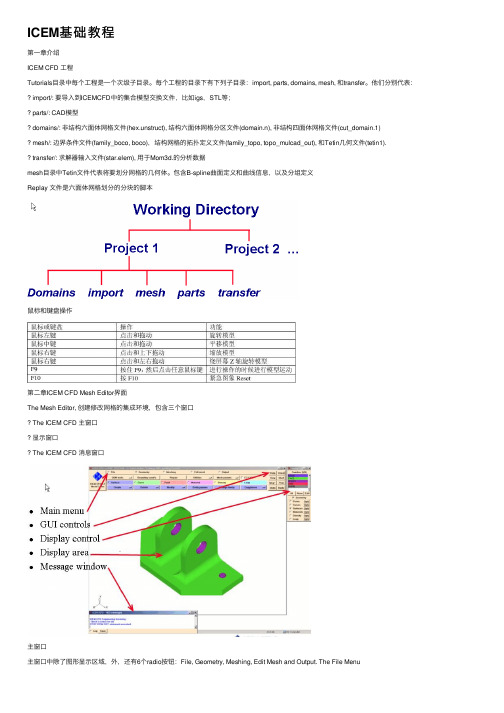
ICEM基础教程第⼀章介绍ICEM CFD ⼯程Tutorials⽬录中每个⼯程是⼀个次级⼦⽬录。
每个⼯程的⽬录下有下列⼦⽬录:import, parts, domains, mesh, 和transfer。
他们分别代表: import/: 要导⼊到ICEMCFD中的集合模型交换⽂件,⽐如igs,STL等;parts/: CAD模型domains/: ⾮结构六⾯体⽹格⽂件(hex.unstruct), 结构六⾯体⽹格分区⽂件(domain.n), ⾮结构四⾯体⽹格⽂件(cut_domain.1)mesh/: 边界条件⽂件(family_boco, boco),结构⽹格的拓扑定义⽂件(family_topo, topo_mulcad_out), 和Tetin⼏何⽂件(tetin1).transfer/: 求解器输⼊⽂件(star.elem), ⽤于Mom3d.的分析数据mesh⽬录中Tetin⽂件代表将要划分⽹格的⼏何体。
包含B-spline曲⾯定义和曲线信息,以及分组定义Replay ⽂件是六⾯体⽹格划分的分块的脚本⿏标和键盘操作第⼆章ICEM CFD Mesh Editor界⾯The Mesh Editor, 创建修改⽹格的集成环境,包含三个窗⼝The ICEM CFD 主窗⼝显⽰窗⼝The ICEM CFD 消息窗⼝主窗⼝主窗⼝中除了图形显⽰区域,外,还有6个radio按钮:File, Geometry, Meshing, Edit Mesh and Output. The File MenuThe File menu 包含Open, Save, Save as, Close, Quit, Project dir, Tetin file,Domain file, B.C file, Import geo, Export geo, Options, Utilities,Scripting, Annotations, Import mesh, DDN part.The Geometry MenuThe Geometry menu 模型修补和编辑,边界条件的设置,调⽤ICEM CFD DDN。
icem_cfd网格设置参数[指南]
![icem_cfd网格设置参数[指南]](https://img.taocdn.com/s3/m/16b51312e97101f69e3143323968011ca200f757.png)
一般来说,线和边单位参数设置,Height、Height Ratio和层数是常用的3个参数。
如果只设置了层数而没有设置高度和高度比的话,高度会视同等于最大单元尺寸,高度比视同为1.(1)Maximum size最大单元尺寸,真实值是该值与总体单元缩放因子的乘积。
如果采用Curvature/Proximity Based Refinement or Maximum Deviation也可以突破这个限制(2)Height指定垂直表面或者曲线的第一层单元的高度,对于体单元,这个参数能够影响六面体和菱柱的初始网格高度。
对于Patch Dependent面网格,使用于曲线时,这个值能够影响沿着曲线的四边形网格的初始高度。
例如,可以用于指定沿着螺栓孔一周的四面形网格的初始高度。
(3)Height Ratio从面第一层单元开始的扩大率,这个值乘以前一层网格的高度来决定下一层网格高度。
默认值为1.5,可以从1.0~3调整。
如果值小于1.0,将会取其倒数,如果值大于3,将会忽略该设置直接采用默认值。
当用于曲线时,能影响Patch Dependent meshing,当定义了初始高度和层数后,它决定了下一层四面体单元的生长率。
当采用Adapt Mesh Interior设置后,它会影响从曲线尺寸到面尺寸过渡的快慢。
(4)Num Layers从面或者曲线开始增长的层数(5)Tetra width创建指定数目的三角形层,这些层单元尺寸由最大尺寸指定。
(6)Tetra size ratio控制三角形单元的生长率,用于三角形网格。
(7)Min size limit限定最小单元尺寸。
这个参数只用于Curvature/Proximity Based Refinement选项。
(8)Max Deviation一种基于从三角形或者四边形面单元中心和实际几何形状的差别来再次细分的方法。
如果距离大于该值,单元会自动分裂,新的节点将会投影到几何体上。
网格划分软件比较

网格划分工具有icem-cfd,t-grid,gambit,hypermeshICEM强项:体的结构化网格,参数化网格Hypermesh:面网格,非结构化体网格,几何修复。
个人认为,Hypermesh好入门,应付大部分工程问题实用,ICEM可以针对复杂模型可以得到高质量的结构化网格,这点是任何其它软件无法比拟的,有个ICEM划分人头部的全结构化网格例子。
从某种意义上,ICEM是种艺术性很强的软件,但实用性其实不够。
Gridgen很容易生成二维,三维的单块网格或者分区多块对接结构网格,也可以生成非结构网格,但非结构网格不是它的长项,该软件很容易入门,可以在一两周内生成复杂外形的网格,生成的网格可以直接输入到Fluent,CFX,StarCD,Phonics,CFL3D等十几种计算软件中,非常方便,功能强大,网格也可以直接被用户的计算程序读取(采用Plot3D格式输出时)。
因此在CFD高级使用人群中有相当用户。
Gambit作为Fluent的网格生成前置软件,主要针对Fluent生成非结构网格,它输出的网格很难被其他软件读取,因此,除非你要用Fluent进行计算,一般不会用它。
但Fluent有较多的用户,因此,它也有相当多的用户。
它的长项是生成非结构网格,对用于粘性计算的网格难以生成。
ICEM CFD作为Gridgen的主要竞争者,是一个重量级的网格生成软件,可以生成结构,非结构,笛卡儿(在4.22版中才有)网格,它也针对众多的流场计算软件,可以生成高质量的网格,但它比较难学,没有3到5月的学习时间,最好不要选用它。
本人对这三种网格生成软件都进行了深入的学习和应用,感觉生成非结构最好的是Gambit,生成结构网格最好的是Gridgen,Icem CFD可以证明你有很强的学习能力和很充足的空闲时间,无它,唯此而已!我也用了上述的三种网格生成软件,我觉得在非结构网格生成方面ICEM CFD已经远远超过了Gambit,无论是网格生成的成功率,还是质量控制,或者CAD模型的输入方面,ICEM CFD都胜一筹。
Ahmed体ICEMCFD的Tetra Prism网格
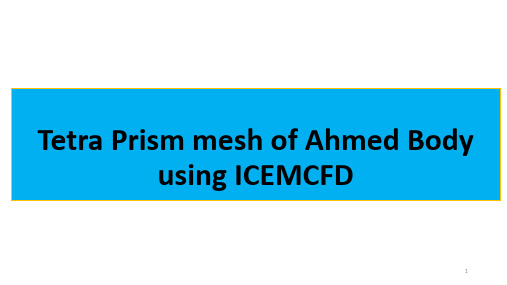
1•L= 1.044 m, W = 0.389 m, H = 0.288 m•Slant angle = 25 deg•Reynolds number based on vehicle height is 768000.•Assume following properties: RR ee =ρρVVVV μμDensity1.225 Kg/m 3Height0.288 m Velocity40 m/sec Reynolds number768000Viscosity (Calculated)0.000018375Reynolds number based on length = 2.784×106Experimental drag coefficient CC dd =0.26On simulating the turbulent flow around the Ahmed body: A French–German collaborative evaluation of LES and DES, Eric Serre et all 2013 Journal of Computers and FluidsNow given conditions are: •Based on the calculations, first cell height, would be 0.00008m approx.•There should be atleast 10-15nodes in boundary layer for the latest hybrid wall functions.•For this you need to know that thickness of boundary layer, which is calculated to be: 0.0251 m•Import geometry into ICEM CFD and create parts.•Set scale factor = 8 and maximum elementsseed size = 0.02. This will make maximum elements size = 8 * 0.02 = 0.16.•Scale factor will help us in mesh independence study.•Set minimum size = 0.0005, elements in gap = 6 and refinement = 40 (Why?)•With scale factor = 1 and seed size =0.16, we have max element size = 0.16. •With scale factor = 8 and seed size =0.02, we have max element size = 0.16. (exactly same)!•Caution:Divide each size by 8 (scale factor)! •Set appropriate sizes on parts (see video)•Create density box to capture the wake region behind the Ahmed Body•Octree mesh method will refine mesh onboth surfaces and volume inside thedensity box.•Delaunay method will only refine mesh involume inside the density box.•Compute Octree Mesh•This will create mesh for volume and surfaces at the same time.Mesh refinementdue to density box•Delete volume mesh and smooth surface mesh.•Compute volume mesh using Delaunay method.•Octree mesh grows at the rate of 2Delaunay volume mesh•Set first cell height = 0.00008 m (for Y+ = 10)•Set solver, define BC and export mesh in Fluent format (AhmedBody_Tetraprismmesh_Medium.msh).•Set scale factor = 4 (fine mesh) and 16 (Coarse mesh). No other change is required to be made in mesh sizes!•Details are three meshes are given below (and next slide as well):。
- 1、下载文档前请自行甄别文档内容的完整性,平台不提供额外的编辑、内容补充、找答案等附加服务。
- 2、"仅部分预览"的文档,不可在线预览部分如存在完整性等问题,可反馈申请退款(可完整预览的文档不适用该条件!)。
- 3、如文档侵犯您的权益,请联系客服反馈,我们会尽快为您处理(人工客服工作时间:9:00-18:30)。
z Choose Solver Input
− select desired domain(s) and click Done
z Options are specific to solver
Tetra 29
2 July 2008
Tetra 示例实践3
Tetra 19
2 July 2008
机翼例子:网格参数
z 细化
− integer, number of cells in 360 degrees of an arc
Tetra 20
2 July 2008
自然尺寸和细化
z Example, two rods in close proximity z 网格参数::
2 July 2008
所有程序综述
z 创建或读入几何图形 z 将实体分配到几何图形数据库 z 定义网格全局尺寸和在所选实体上的尺寸 z 产生网格 z 提高网格质量(光滑,等) z 输出到分析软件
Tetra 4
2 July 2008
Tetra的几何图形
z 需要封闭的曲面模型
− 将曲面显示为实体 • 查找丢失的表面 • 查找洞或缺口
2 July 2008
机翼例子:设置
z 创建族
− 机翼 − 入口 − 出口 − Symm − 壁面
z 材料点
− live
Tetra 18
2 July 2008
机翼例子:网格参数
z Ref. size and max. size explained earlier z 自然尺寸
− factor times ref. size − represents a ‘minimum’ size
z 网格尺寸信息已经在几何图形中规定了 z 潜在的网格填满限制框 z 细分网格使其与几何图形一致
− divided in half in three dimensions , hence Octree
z Cutter程序确定边界表面单元 z 表面网格是体网格的结果 z 光滑功能实现较好的单元质量
Tetra 3
2 July 2008
Example, Using ‘Cells in gap’
z 网格参数
− Minimum size decreased from previous − 缺口间的单元设为5
Note: Cells in gap will not override minimum size. A small enough size must be specified.
某一族中的曲面
两个区面的交界曲线 在第三个族中
第二个族中的曲面
Tetra 33
2 July 2008
Using Thin Cuts
z To define Thin cut
− 选择Mesh params , Model − 选择Define thin cuts − 选择Select − select families in thin cut − select Add
Tetra 35
2 July 2008
使用子集
z 网格的灵活显示 z Cut plane, select:
− Display subset − 修改 − Cut plane, Z − 选择Live family − 选择Tetra_4 − 点击Reset − adjust location slider
Tetra 26
2 July 2008
机翼例子:在Med中进行光滑处理
z 在光滑操作之前对称平面的柱状图和网格
Tetra 27
2 July 2008
机翼例子:在Med中进行光滑处理
z 光滑操作之后对称平面的柱状图和网格
Tetra 28
2 July 2008
写入解算器输入文件
z 在Input菜单中选择Select solver
− 显示纵横比的柱状图 − actually circumsphere ratio
• ratio of inside sphere radius / outside sphere radius compared with ratio for perfect tetrahedron
− set number of iterations and value to smooth to − 点击Smooth
− 在每个实体上指定当地尺寸 • This is ‘reference size’ times the ‘size’ specified on curves and surfaces
− 最小尺寸 • This is a ‘natural size’ times the ‘reference size’
边缘和曲面上的曲线
Tetra 7
Result without points and curves
2 July 2008
Tetra程序综述
z 创建或读入几何图形 z 将实体分配到几何图形数据库 z 在所选的实体上定义网格的全局尺寸 z Generate the mesh z Improve the mesh (smoothing, etc.)
ICEM CFD四面体网 格模块Tetra介绍
Tetra 1
2 July 2008
概述
z Tetra方法 z 几何图形所要求的必备条件 z Tetra处理综述 z 示例实践 z ICEM CFD Prism介绍
Tetra 2
2 July 2008
Tetra方法,or...
...What the Heck is an Octree?
活塞阀
Tetra 30
2 July 2008
活塞阀的几何外形
z 接近真实几何外形 z Using ‘Thin cuts’ z 用子集实现网格的可视化
பைடு நூலகம்
Tetra 31
2 July 2008
活塞阀的几何外形
z 设置和上一个例子相似
z 创建族
− 入口 − port − seat −阀 − 圆柱
z 创建材料点,live z 分配网格参数
球、立方体的例子
Tetra 13
2 July 2008
球和立方体的例子
z 简单的几何图形 z 在前面练习中分配的网格参数 z 运行批处理模式,但是关闭粗化选项
Select Meshing - Tetra, Batch
Tetra 14
Result: Surface mesh shown
2 July 2008
− 对于这个练习,使用显示实体参数不使用自然尺寸 。
Tetra 32
2 July 2008
Using Thin Cuts
z 为两个曲面之间较薄区域划分网格
− 所谓的薄是相对指定的四面体尺寸而言的 − define thin cut, two surfaces in different families − 如果曲面相交,曲线应该在第三个族中
− Tetra允许有较小的缺口(与当地单元尺寸比较)
z 关键特征处的点和曲线 z 用材料点定义体
Missing inlet surface
Tetra 5
2 July 2008
点和曲线的使用
z 在尖角处包括点 z 包括曲线以限制节点能够放在关键特征处
− 在表面交叉处 − at ‘kinks’ in surfaces
Tetra 34
2 July 2008
网格编辑
z 对于局部有问题的区域,Tetra有很多进行交互 网格编辑的功能
− 编辑节点
− 编辑单元 − 编辑边缘 z 例子 − 改变族
Element assigned to wrong family, change family from ‘valve’ to ‘port’
Tetra 22
2 July 2008
自然尺寸例子
z 网格参数
− 可前面的参数一样 − Separation changed in parametric model
Note: automatic refinement in gap, down to specified minimum size
Tetra 23
Tetra 36
2 July 2008
使用子集
z Local areas can be examined
− Use Restrict to display selected element − Use Layers: Add to show adjacent elements
• by family and type: use All F, all T
Tetra程序,批处理模式
z 运行Tetra网格器 z 运行Cutter
z 运行Smoother z 运行Coarsener
从ICEM CFD GUI中运行, 网格菜单
Tetra 11
2 July 2008
Tetra,批处理和交互模式比较
z Use batch mode with ‘clean’ geometry
Tetra 37
2 July 2008
ICEM CFD Prism介绍
Tetra 38
2 July 2008
Prism程序
z 从ICEM CFD Tetra网格开始 z 批处理程序 z 在边界界面产生棱柱(五面体)单元 z 通过拉伸曲面网格产生棱柱
z Prisms are made conformal with tetrahedral volume mesh
网格显示选项
z 使用族和类型控制显示
<-族 <-几何图形显示选项 <-网格显示选项 <-子集
